Utilisateurs de réservation
Les utilisateurs de réservation sont des entités ou des individus qui ne participent pas au fonctionnement ou à la gestion de l'entreprise mais qui peuvent être ajoutés à la plateforme et obtenir la permission de demander la création d'un événement.
Cet article a pour but de vous montrer comment ajouter des utilisateurs de réservation à votre compte.
Comment puis-je ajouter un utilisateur de réservation ?
Manuellement
Pour ajouter un nouvel utilisateur, au niveau de l'entreprise, sous la section Réservation, cliquez sur Utilisateurs de réservation (Booking users). Ensuite, cliquez sur + Nouvel utilisateur (+ New user), saisissez le nom et l'adresse électronique de l'utilisateur, puis appuyez sur le bouton bleu Créer.
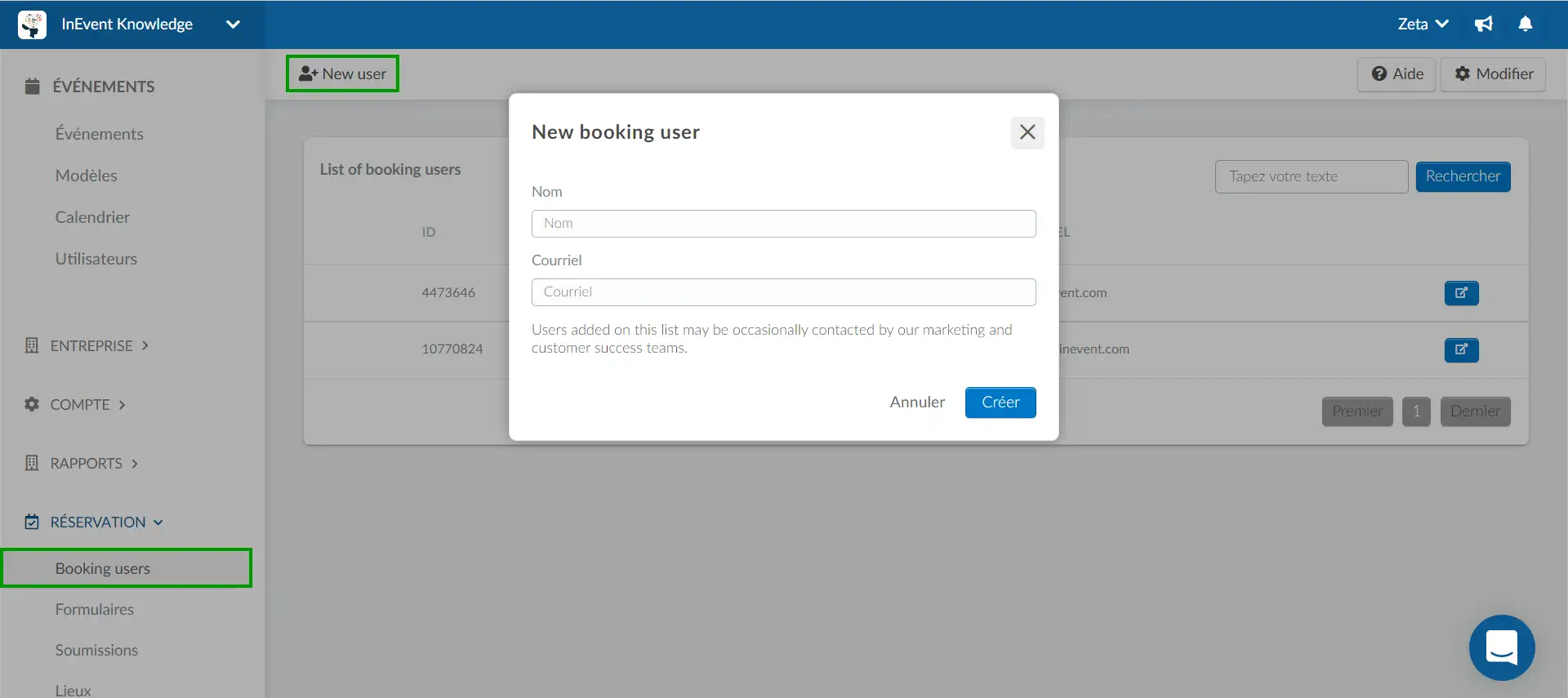
En utilisant des feuilles de calcul
Vous pouvez également importer des utilisateurs de réservation en utilisant la fonction d'importation d'InEvent. Pour ce faire, allez simplement dans Réservations > Utilisateurs de réservation. Cliquez sur Modifier > Importer, puis sur Télécharger le fichier de démonstration. Le fichier sera téléchargé sur votre ordinateur et vous devrez remplir les champs requis.
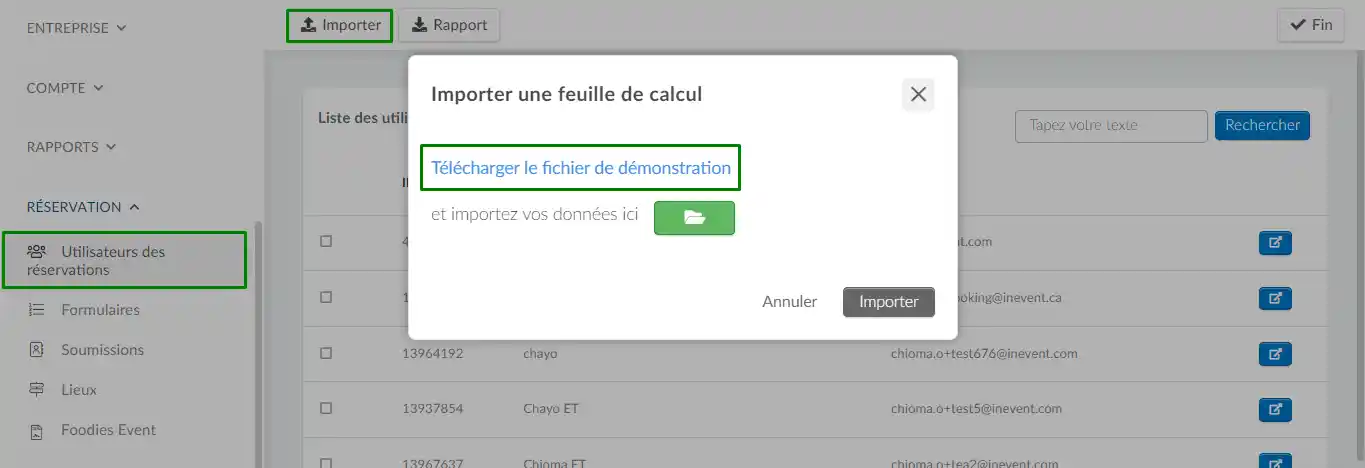
La feuille de calcul contiendra ces colonnes :
- Nom (name): Remplissez le nom de l'utilisateur.
- Courriel (email) : Entrez l'adresse e-mail de l'utilisateur.
- Niveau de permission (permissionLevel): Entrez le niveau d'autorisation de l'utilisateur parmi les options disponibles.
- teams : Ajoutez l'utilisateur à une ou plusieurs équipes en tapant le(s) nom(s) des équipes souhaitées parmi les options disponibles.
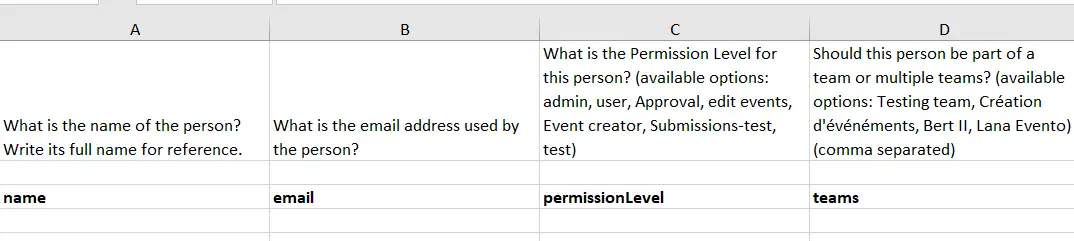
Une fois que vous avez saisi vos données dans la feuille Excel, téléversez à nouveau le fichier sur la plateforme en cliquant sur Modifier > Importer. Ensuite, cliquez sur le bouton vert, sélectionnez le fichier Excel et appuyez sur le bouton Importer.
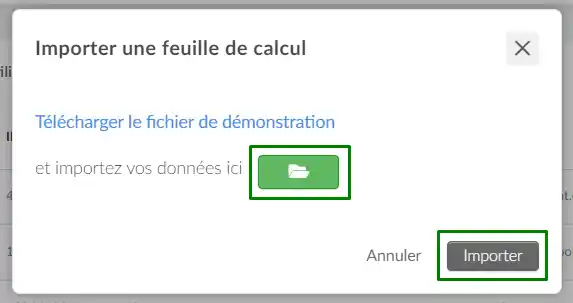
Une fois que votre feuille de calcul a été importée avec succès, vous recevrez une notification indiquant que votre feuille Excel a été importée avec succès (Your excel sheet has ben imported succesfully.). Les utilisateurs importés apparaîtront sur la page des Utilisateurs de réservation.
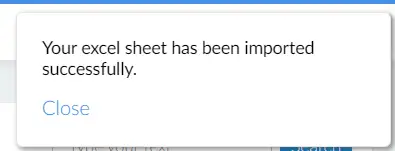
Si votre feuille de calcul est incorrectement remplie et importée sur la plateforme, vous recevrez une notification indiquant que votre feuille Excel a été importée avec des erreurs (Your excel sheet has been imported with errors) et les informations ne seront pas mises à jour sur la plateforme.
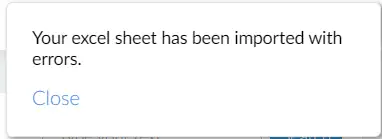
Partager le formulaire de réservation d'événement avec les utilisateurs de réservation
Pour que les utilisateurs de réservation puissent demander la création d'événements, vous devez créer un formulaire de réservation d'événements. Cliquez ici pour savoir comment procéder.
Comment puis-je supprimer un utilisateur?
Pour supprimer un utilisateur, cliquez sur Modifier. Ensuite, cochez la case de l'utilisateur que vous souhaitez supprimer, sur votre côté droit. Cliquez sur le bouton Supprimer en haut à droite.
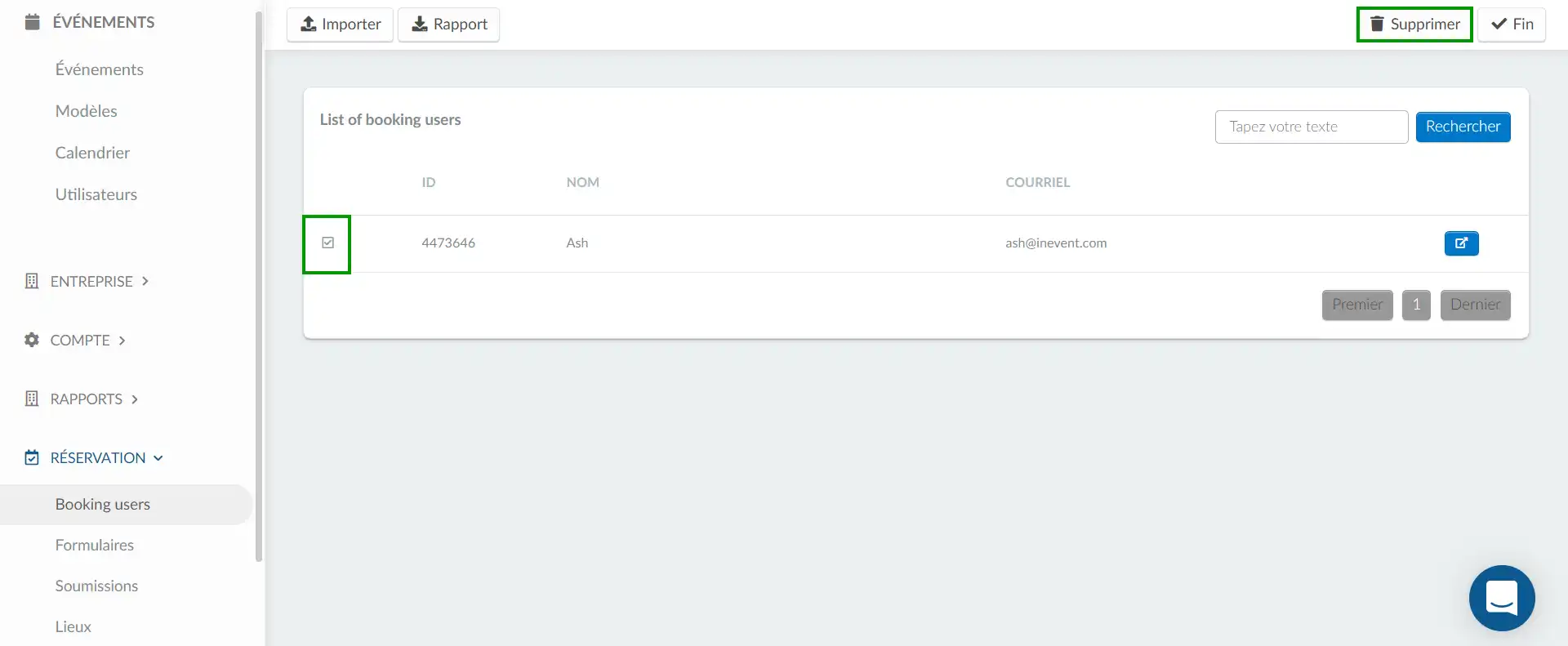
Puis-je obtenir un rapport des utilisateurs ayant effectué une réservation ?
Oui. Vous pouvez extraire un rapport de tous les utilisateurs ayant effectué une réservation. Pour ce faire, sur l'interface des utilisateurs ayant effectué une réservation, cliquez simplement sur Modifier > Rapport. Vous recevrez un message vous informant que votre feuille Excel est en cours de traitement et vous sera envoyée par e-mail une fois qu'elle sera terminée.
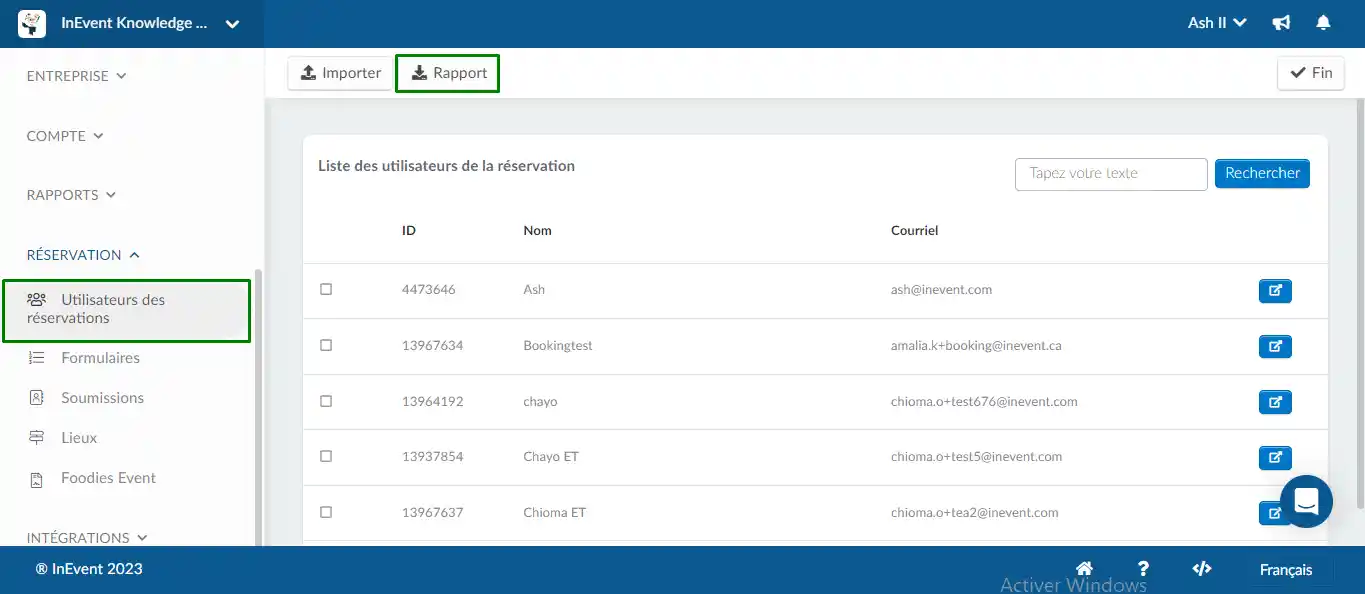
Les rapports contiendront des informations telles que : ID de la personne (personID), prénom (firstName), nom (Name), fuseau horaire de l'utilisateur (Timezone) , email, téléphone (Phone), etc.

